Windows10系统之家 - 安全纯净无插件系统之家win10专业版下载安装
时间:2020-08-25 11:02:58 来源:Windows10之家 作者:huahua
win10快速启动功能怎么关闭,win10更新了有很多简单实用的小功能,快速启动技术就是其中之一,但一件东西不可能保证每个人都去接受,不喜欢的朋友可关闭这个鸡肋的快速启动功能,win10快速启动功能的详细关闭操作见下面介绍。
win10快速启动功能怎么关闭
1、可以在开始菜单点击“设置”,或者使用组合键“win+i”键来打开设置。
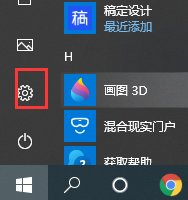
2、找到“系统”并点击进入。
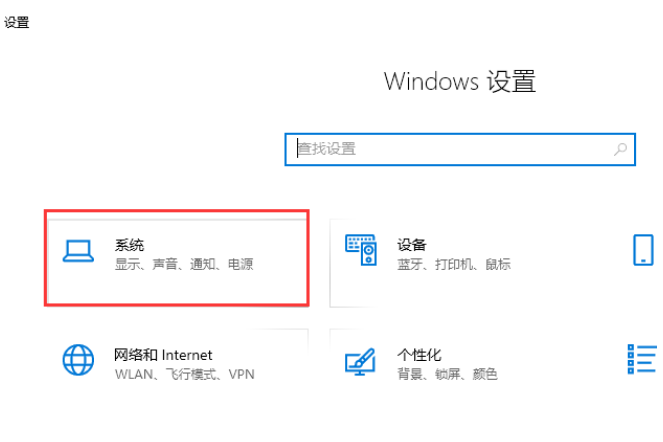
3、在左侧选项找到“电源和睡眠”选项,在右侧界面点击“其他电源设置”,如图。
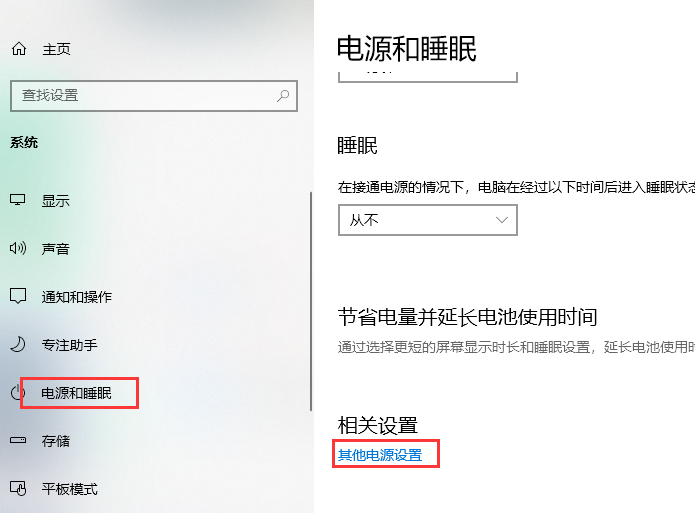
4、选择点击“选择电源按钮的功能”。
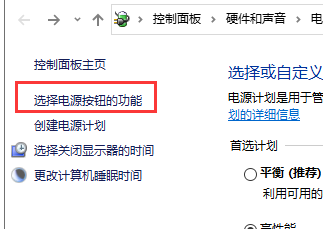
5、点击“更改当前不可用的设置”。
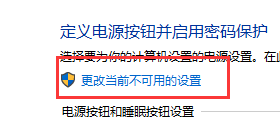
6、最后,把“启动快速启动”取消即可,点击保存修改。
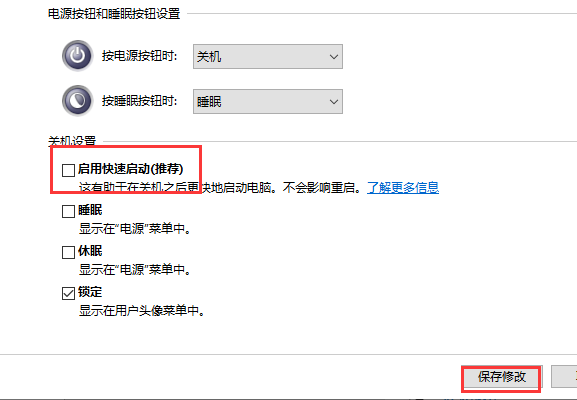
热门教程
热门系统下载
热门资讯





























